Как посчитать длину трубы в автокаде
AutoCAD Architecture 2010, AutoCAD Architecture 2011, AutoCAD Architecture 2012, AutoCAD Architecture 2013, AutoCAD Architecture 2014, AutoCAD Architecture 2015, AutoCAD Architecture 2016, AutoCAD Architecture 2017, AutoCAD Architecture 2018, AutoCAD MEP 2010, AutoCAD MEP 2011, AutoCAD MEP 2012, AutoCAD MEP 2013, AutoCAD MEP 2014, AutoCAD MEP 2015, AutoCAD MEP 2016, AutoCAD MEP 2017, & AutoCAD MEP 2018
Автор:
Проблема
Требуется создать в AutoCAD MEP спецификацию труб, в которой отображается общая длина трубы для каждого типа и размера системы, не изображая каждый отдельный размер трубы. Это также относится к стенам в AutoCAD Architecture и к объектам других типов в AutoCAD MEP.
Причины
Спецификации в AutoCAD MEP или AutoCAD Architecture сочетают только те элементы, которые полностью совпадают. Трубы или стены (или другие AD-объекты) разной длины не могут быть объединены.
Решение
Чтобы создать спецификацию, которая выглядит, как и в ней, отображается только общая длина. Чтобы спецификации выглядели так, как в ней отображается только общая длина трубы (если включена таблица спецификации с указанием системных и размеров), необходимо сделать следующее.
- Выберите спецификацию, щелкните правой кнопкой мыши и выберите Редактировать стиль спецификации.
- Перейдите на вкладку Сортировка/Группирование.
- Выберите опцию Добавить и добавьте Система.
- Установите флажок Группа.
- Добавьте еще одну группу и выберите Размер.
- Установите флажки Группа и Отображать промежуточные итоги для группы.
- Перейдите на вкладку Столбцы.
- Выберите заголовок Система и нажмите кнопку Изменить.
- Выберите Переопределить формат ячеек.
- Для параметров Высота и Зазор введите 0,0001 (в результате будет отображаться значение 0").
- Повторите шаги 2-4 для столбцов Размер и Длина.
В результате создается спецификация, которая выглядит так, как в ней отображается только общая длина каждого типа трубы на основе системы и размера. На самом деле, длина труб в изометрическом виде очень мала, ее конденсаторные строки, а затем строки с обычным размером, показывающие общее значение.
AutoCAD Architecture 2010, AutoCAD Architecture 2011, AutoCAD Architecture 2012, AutoCAD Architecture 2013, AutoCAD Architecture 2014, AutoCAD Architecture 2015, AutoCAD Architecture 2016, AutoCAD Architecture 2017, AutoCAD Architecture 2018, AutoCAD MEP 2010, AutoCAD MEP 2011, AutoCAD MEP 2012, AutoCAD MEP 2013, AutoCAD MEP 2014, AutoCAD MEP 2015, AutoCAD MEP 2016, AutoCAD MEP 2017, & AutoCAD MEP 2018
Автор:
Проблема
Требуется создать в AutoCAD MEP спецификацию труб, в которой отображается общая длина трубы для каждого типа и размера системы, не изображая каждый отдельный размер трубы. Это также относится к стенам в AutoCAD Architecture и к объектам других типов в AutoCAD MEP.
Причины
Спецификации в AutoCAD MEP или AutoCAD Architecture сочетают только те элементы, которые полностью совпадают. Трубы или стены (или другие AD-объекты) разной длины не могут быть объединены.
Решение
Чтобы создать спецификацию, которая выглядит, как и в ней, отображается только общая длина. Чтобы спецификации выглядели так, как в ней отображается только общая длина трубы (если включена таблица спецификации с указанием системных и размеров), необходимо сделать следующее.
- Выберите спецификацию, щелкните правой кнопкой мыши и выберите Редактировать стиль спецификации.
- Перейдите на вкладку Сортировка/Группирование.
- Выберите опцию Добавить и добавьте Система.
- Установите флажок Группа.
- Добавьте еще одну группу и выберите Размер.
- Установите флажки Группа и Отображать промежуточные итоги для группы.
- Перейдите на вкладку Столбцы.
- Выберите заголовок Система и нажмите кнопку Изменить.
- Выберите Переопределить формат ячеек.
- Для параметров Высота и Зазор введите 0,0001 (в результате будет отображаться значение 0").
- Повторите шаги 2-4 для столбцов Размер и Длина.
В результате создается спецификация, которая выглядит так, как в ней отображается только общая длина каждого типа трубы на основе системы и размера. На самом деле, длина труб в изометрическом виде очень мала, ее конденсаторные строки, а затем строки с обычным размером, показывающие общее значение.
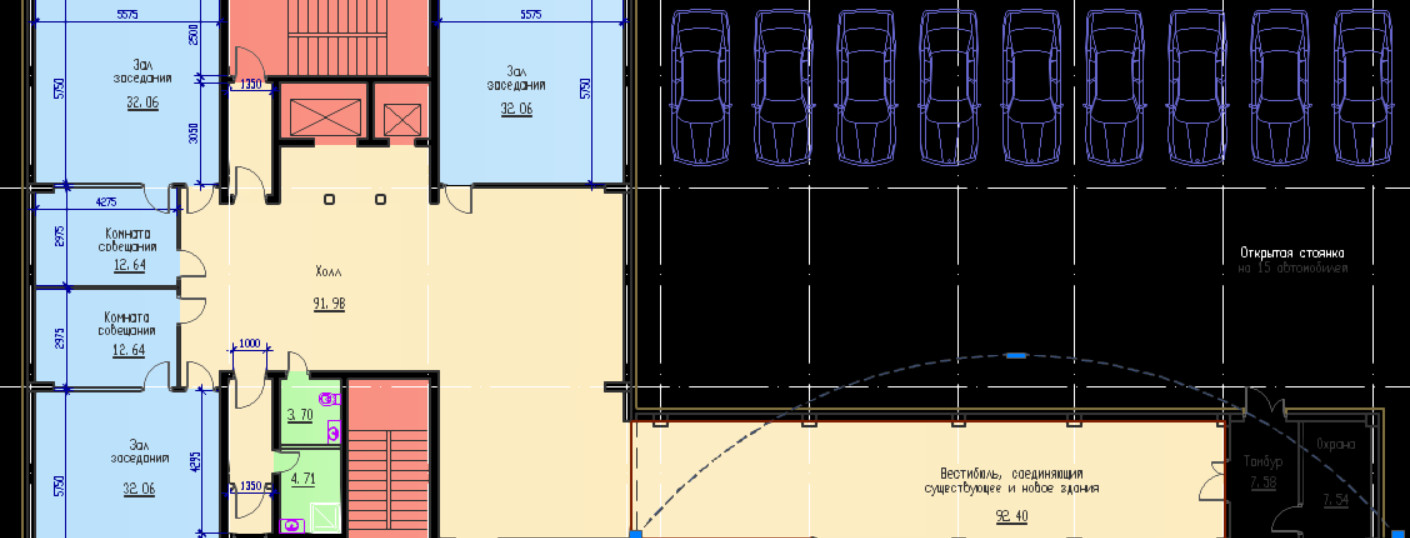
Рассмотрим, как в AutoCAD можно измерять расстояние между двумя точками и целой последовательностью. Например, для определения длины полилинии. На этапе выполнения чертежа это бывает необходимым условием для проверки точности построения.
Мы уже говорили о том, как в Автокаде измерить площадь и объем. И рассмотрели соответствующие инструменты команды «Измерить», расположенные на вкладке «Главная» на панели «Утилиты». Вопрос, как измерить длину в Автокаде, разберем быстро, т.к. инструмент «Расстояние» относится к одной и той же группе команд (см. рис.).
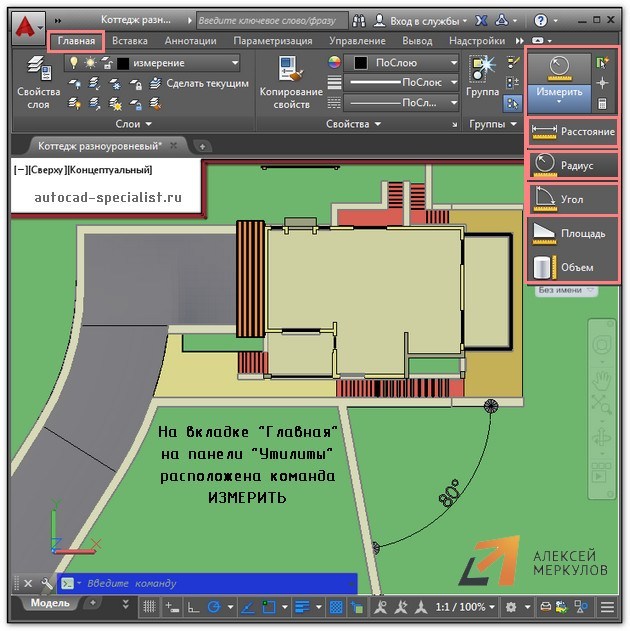
Как измерить расстояние в Автокаде?
Как измерить линию в Автокаде:
1) Выбрать команду «Расстояние».
2) Указать первую точку, затем вторую. Нажать Enter. Длина отрезка отобразится в командной строке (см. рис.).
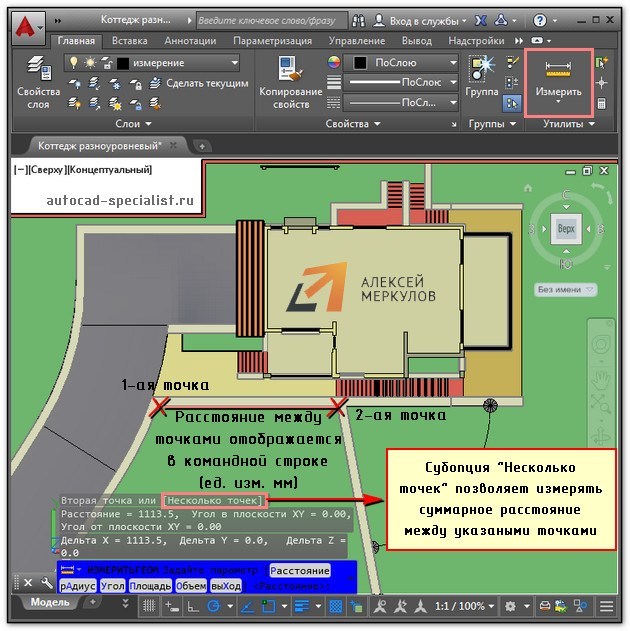
Если нужна сумма длин отрезков в Автокаде, можно обратиться к параметру данной команды «Несколько точек». Последовательно указываем в графическом пространстве нужные точки. Сумма длин AutocAD отобразится в командной строке.
ПРИМЕЧАНИЕ: Чтобы раскрыть Журнал командной строки, нажмите F2.
У команды «Расстояние» есть еще одна важная особенность, с помощью которой определяется длина дуги в Автокаде. Для этого следует использовать параметр «Дуга». Последовательный алгоритм приведен на рис.

В качестве альтернативного варианта определения рассмотренных характеристик можно использовать простановку размеров.
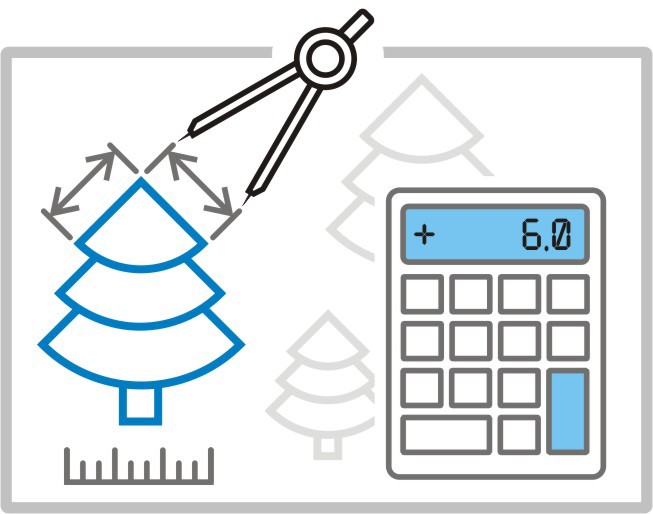
Объекты DbLine в качестве свойств содержат начальную и конечную точку, но не содержат информации о длине отрезка. Конечно, координат точек отрезка достаточно для вычисления его длины, но удобнее будет использовать его геометрическое представление — объект класса LineSeg3d (доступ к которому обеспечивает свойство DbLine.Line ) и его свойство Length для получения длины:
Итак, рассмотрим первый вариант приложения, когда пользователю предлагается самостоятельно выбрать отрезки для вычисления итогового значения длины. Для реализации пользовательского выбора объекта будет использоваться метод SelectObjects класса менеджера объектов McObjectManager :
Метод выводит подсказку в консоль и позволяет пользователю самому выбирать объекты, ID выбранных объектов записываются в массив. Затем производится распознавание элементов массива, и для объектов, которые являются отрезками, получаем длину и инкрементируем результат. Общий вид команды, реализующий эту процедуру:
Кроме отрезков прямых на чертежах используются полилинии, которые представляют собой совокупность отрезков и/или дуговых элементов. Получить длину полилинии можно аналогично, использую геометрическое представление примитива — класс Polyline3d через свойство Polyline :
На практике, когда чертеж содержит большое число элементов и требуется исключить ошибки пользовательского ввода, объекты могут быть выбраны автоматически, используя фильтр объектов. При создании фильтра указываются необходимые критерии: область выбора объектов (листы, слои, документы, область, и пр.) и типы объектов.
Например, для того, чтобы выбрать все линии на конкретном слое используется фильтр с указанием имени слоя:
Наиболее часто встречающийся на практике пример применения автоматического подсчета суммарной длины линий — формирование отчета по типу труб на схеме водоснабжения.

В нашем примере схема трубопровода организована таким образом, что трубы каждого типа расположены на отдельных слоях: «Контур 1» и «Контур 2».
Следующая команда формирует текстовый отчет с указанием всех типов труб, расположенных на отдельных слоях и их суммарной длины.
Подсчет суммарной длины и заполнение строк отчета производится в методе getLengthSumByLayer() , код которого представлен ниже:
Читайте также:


